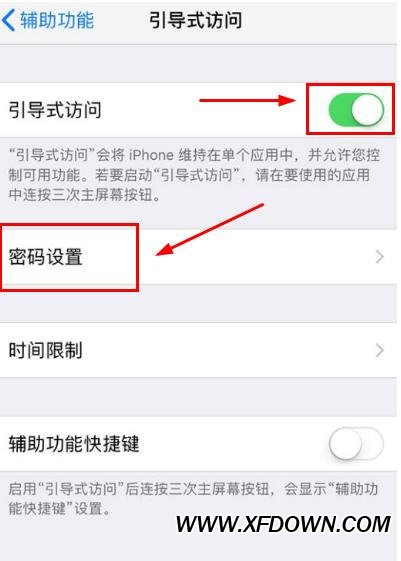Excel如何进行数据透视表的制作,在Excel中,数据透视表是一种非常强大且常用的数据分析工具。它可以帮助我们对大量数据进行快速、准确的汇总和分析,帮助我们发现数据中的规律和趋势。今天,我就来和大家分享一下Excel如何进行数据透视表的制作。
Excel如何进行数据透视表的制作
首先,让我们来了解一下数据透视表的作用。数据透视表能够将复杂的数据转化为简洁、易于理解的表格,帮助我们快速分析和汇总数据。通过数据透视表,我们可以轻松地对数据进行分类、汇总、排序和筛选,并生成各种统计报表。它不仅可以帮助我们更好地理解数据,还可以帮助我们发现数据中隐藏的规律和洞察数据的价值。
接下来,我将为大家详细介绍如何制作数据透视表。步骤如下:
步骤一:准备数据
首先,我们需要准备要进行数据透视表分析的数据。数据可以来自于Excel表格中的一个或多个数据源,包括不同的工作表、不同的工作簿甚至不同的文件。确保数据的准确性和完整性是制作数据透视表的前提。
步骤二:选择数据源
在Excel中,我们可以通过选定数据区域或选择表格来作为数据透视表的数据源。点击“插入”选项卡上的“数据透视表”按钮,选择数据源并确认。
步骤三:选择分析字段
在数据透视表字段列表中选择要分析的字段,将其添加到行、列和值区域中。行和列区域用于分类和汇总数据,值区域用于计算和展示数据。根据具体的分析需求,可以对字段进行灵活的调整和排列。
步骤四:设置显示方式
在数据透视表上方的字段列表中,可以根据需要对字段进行拖拽和调整,设置数据的显示方式和计算方式。可以选择对数据进行求和、计数、平均值等操作,并可以设置不同的格式和样式。
步骤五:筛选和排序数据
数据透视表可以根据需要对数据进行筛选和排序。可以通过筛选器对数据进行筛选、通过排序按钮进行升序或降序排列。这些功能可以帮助我们更好地分析和比较数据。
步骤六:生成图表和报表
Excel还提供了丰富多样的图表和报表功能,可以根据数据透视表中的数据快速生成各种图表和报表。例如,可以生成柱状图、饼图、线图等图表,并可以通过调整和设置图表格式,使其更加直观和美观。
Excel如何进行数据透视表的制作,以上就是Excel如何进行数据透视表的制作的详细步骤。掌握了这些基本操作和技巧,我们就可以在Excel中灵活、高效地进行数据分析和汇总了。数据透视表可以帮助我们更好地理解和利用数据,提高工作效率和决策能力。